Cómo crear Video Overviews en NotebookLM
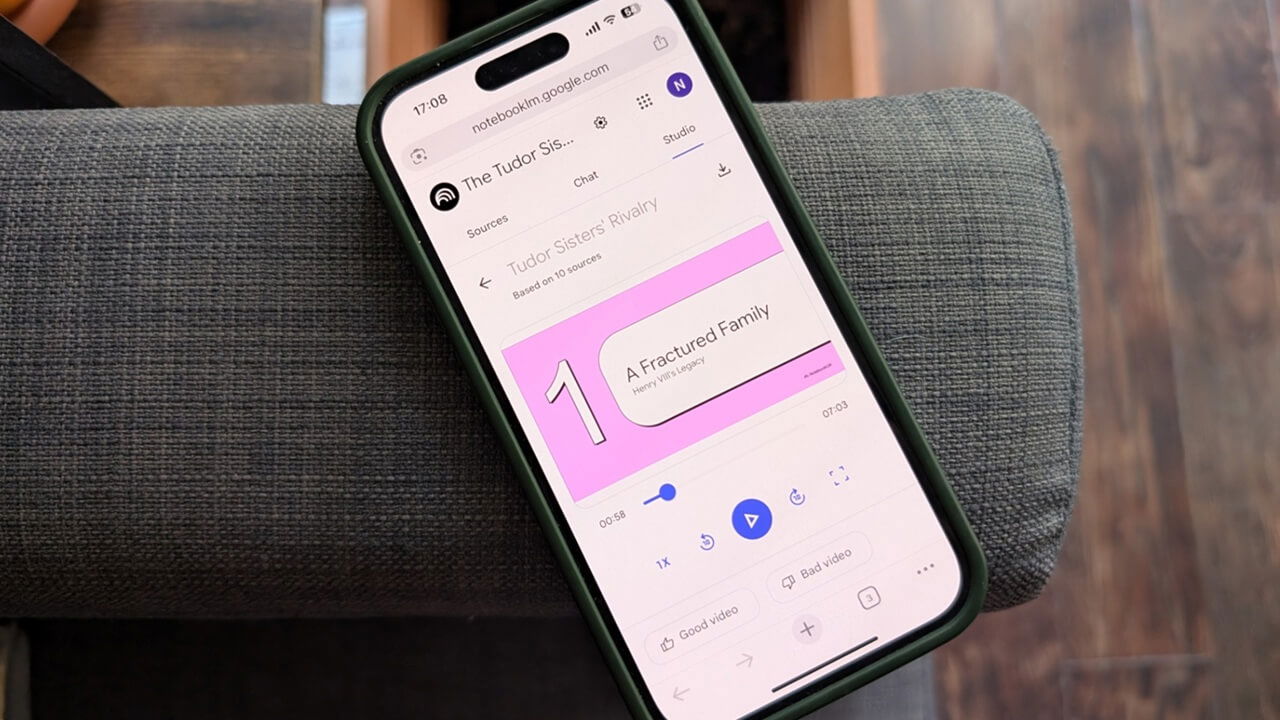
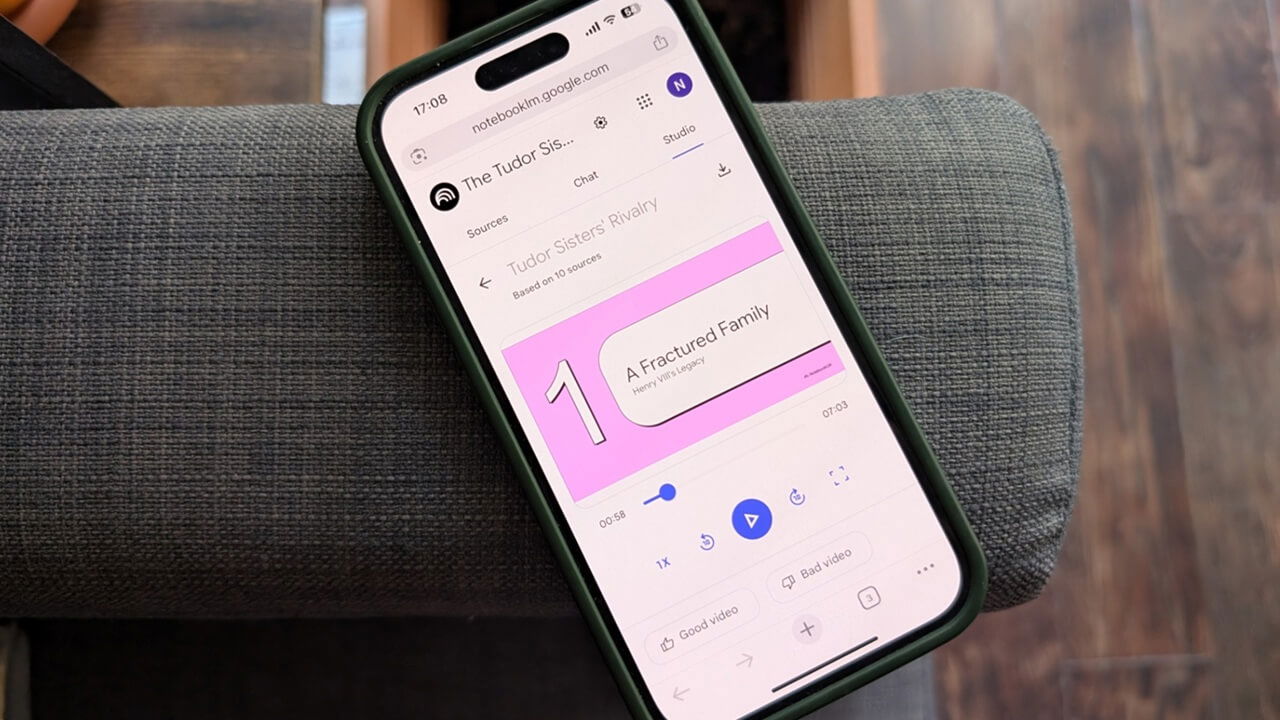
Como empieza el nuevo curso, Google lanza herramientas para facilitar el estudio. Su app de investigación y estudio NotebookLM incluye Video Overviews, que transforman notas complejas en diapositivas con narración. Aquí verás cómo crear Audio y Video Overviews en pocos pasos, qué limitará su uso y alternativas cuando no sea la mejor opción.
Good to know: también descubrirás cómo añadir tus fuentes preferidas en la búsqueda de Google.
Antes de empezar: requisitos y diferencias clave
- Video Overviews está disponible solo en la versión web de NotebookLM. En la app móvil solo puedes crear Audio Overviews.
- Necesitas iniciar sesión con una cuenta de Google.
- Puedes añadir hasta 50 fuentes por cuaderno.
- Google permite generar los videos en hasta 80 idiomas; por defecto está el inglés.
Importante: para ver o compartir algunos videos, los receptores también deben iniciar sesión con su cuenta de Google.
1. Crear un cuaderno nuevo
Inicia sesión en NotebookLM desde el navegador de tu PC. Serás redirigido a la página principal. Desplázate hasta abajo y haz clic en Crear new notebook.
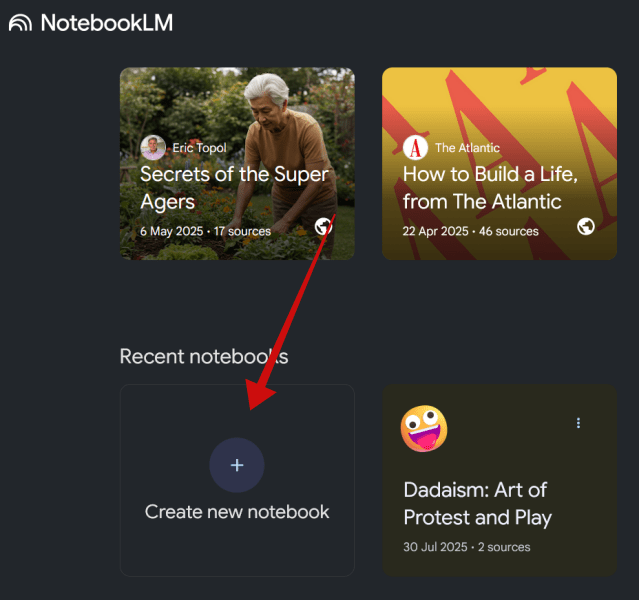
Consejo rápido: si trabajas con varios proyectos, crea un cuaderno por asignatura para mantener las fuentes organizadas.
2. Añadir fuentes
Puedes agregar hasta 50 fuentes por cuaderno. Arrastra y suelta PDFs, pega enlaces, sube archivos o inserta texto directo.
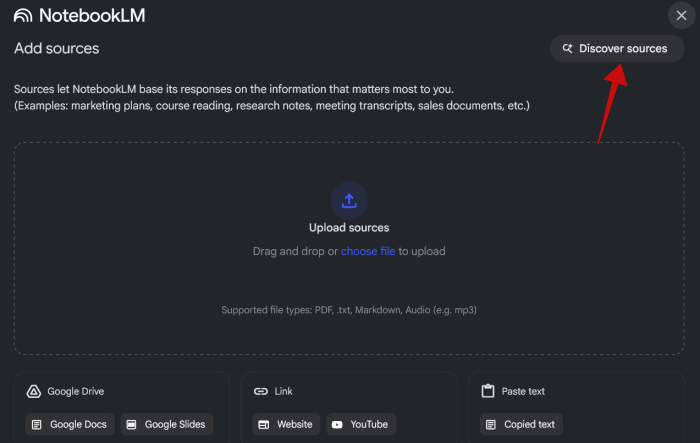
También puedes usar la opción de descubrimiento para pedirle a NotebookLM que encuentre fuentes relacionadas con tu tema. En nuestra prueba añadimos 10 fuentes desde el descubrimiento; las verás en la columna izquierda y puedes explorarlas una a una.
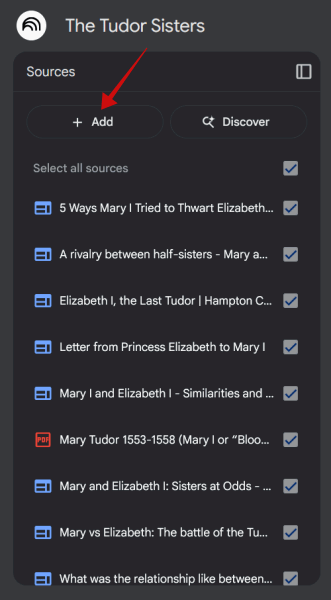
Si quieres incluir otra fuente, pulsa +Add.
Consejo: prioriza fuentes fidedignas (artículos académicos, libros, notas de clase). Evita contenidos sin autor o sin referencias cuando el tema requiere precisión.
3. Personalizar tu Video Overview
En la parte derecha verás la sección Studio. Allí aparece la opción Video Overview. No la pulses todavía.
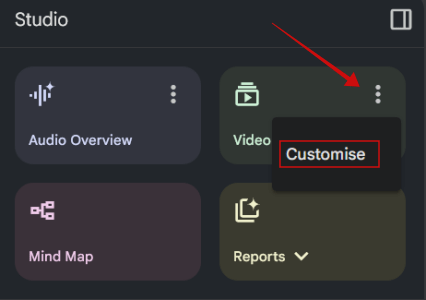
Pulsa los tres puntos en la tarjeta y selecciona Customize. Aparecerá un panel para cambiar el idioma y añadir instrucciones adicionales para la IA.
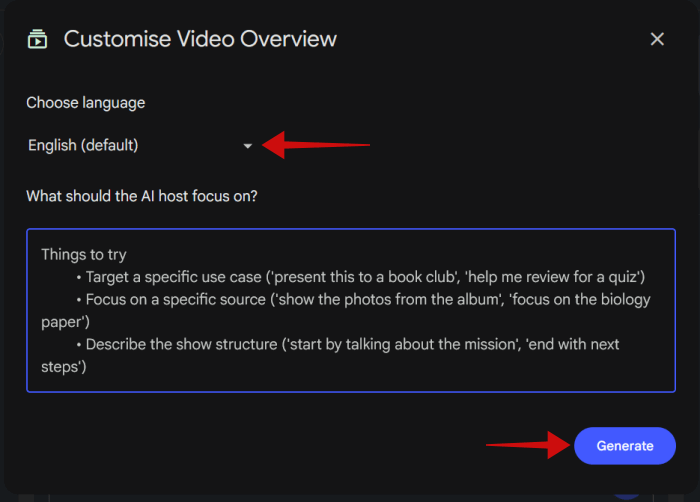
Qué puedes definir aquí:
- Idioma de la narración (hasta ~80 idiomas disponibles).
- Enfoque: pedir que se centre en una fuente concreta.
- Caso de uso: resumen general, reseña crítica, guía de estudio, explicación paso a paso.
- Estructura exacta: minutos por sección, número de diapositivas, tono (formal/informal).
Consejo: si tu objetivo es repasar para un examen, pide una estructura con objetivos de aprendizaje y preguntas al final.
4. Generar el Video Overview
Tras personalizar, pulsa Generate. La IA comienza a procesar las fuentes y a crear las diapositivas narradas.
La generación puede tardar varios minutos. Puedes continuar con otras tareas mientras esperas.
Cuando termine, el Video Overview aparece debajo de las opciones del Studio. Haz clic en el botón de reproducir para ver la vista previa.
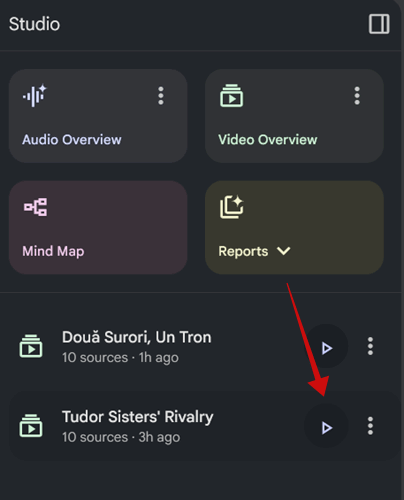
Se abrirá una ventana a la derecha con el reproductor. Puedes ver el video en la interfaz o pantalla completa.
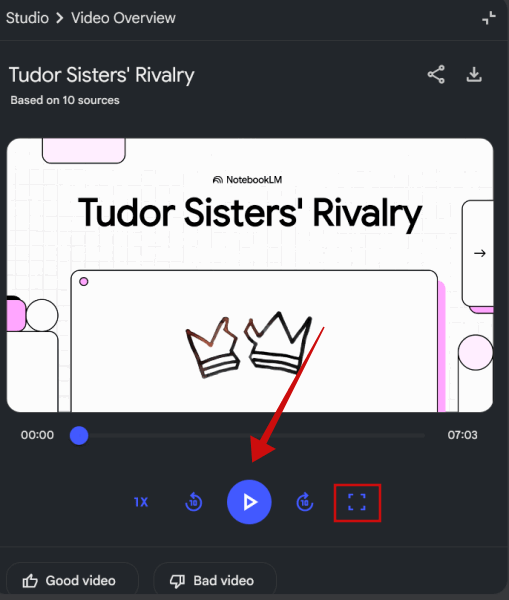
En nuestras pruebas, NotebookLM generó un video de 7 minutos que cubrió las ideas principales de las fuentes. El clip ofreció un panorama claro, aunque no incluyó todos los detalles menores.
5. Evaluar, descargar y compartir
Después de ver el video puedes marcarlo como Good o Bad. Esa retroalimentación ayuda a mejorar el modelo.
Desde el visor puedes descargar el archivo de video para guardarlo localmente o verlo sin conexión.
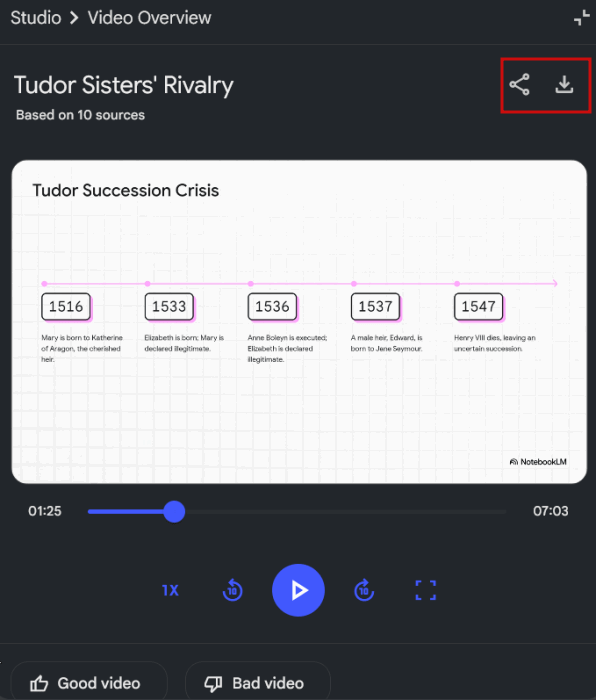
Para compartirlo con otras personas, añade contactos de Google o genera un enlace público:
- Pulsa Restricted y cambia a Anyone with a link.
- Haz clic en Click link to Video Overview para copiar el enlace.
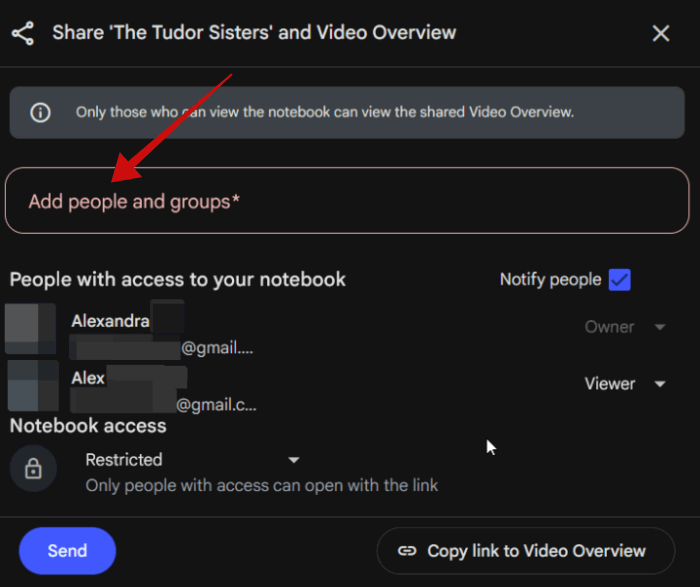
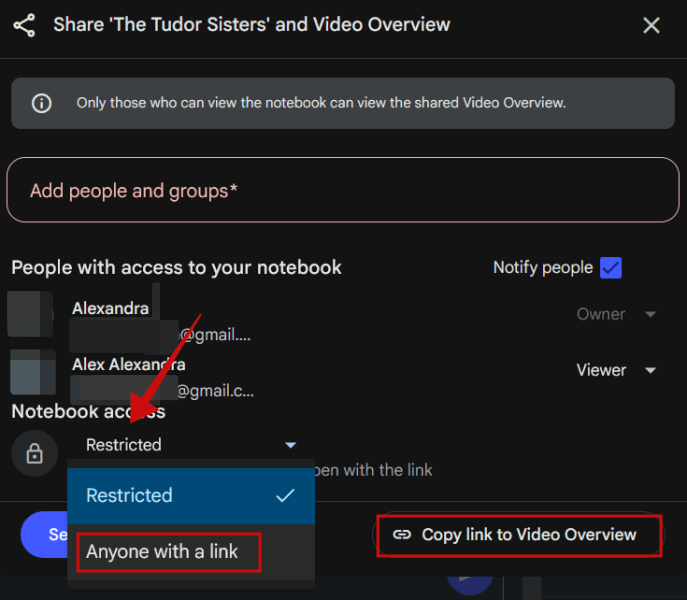
Nota: el receptor necesita iniciar sesión con una cuenta de Google para ver el Video Overview si el acceso es restringido.
Limitaciones y cuándo puede fallar
- Contenido denso o altamente técnico: la versión automática prioriza claridad y síntesis; puede omitir fórmulas, tablas extensas o matices técnicos.
- Fuentes contradictorias: si tus fuentes tienen opiniones opuestas, el video puede ofrecer un resumen neutral que no resuelva discrepancias.
- Datos sensibles o privados: evita subir materiales con información personal o datos confidenciales.
- Idiomas minoritarios: aunque hay ~80 idiomas, la calidad de narración puede variar según el idioma y la entonación.
Consejo: para temas técnicos, complementa el Video Overview con una guía escrita que incluya fórmulas, gráficos y referencias específicas.
Alternativas y enfoques complementarios
- Audio Overviews desde móvil: más rápido para repasar en movimiento.
- Herramientas de creación de video (Descript, Loom, Synthesia): ofrecen edición fina y control sobre la voz y el guion.
- Resúmenes escritos automáticos: mejores para conservar citas exactas y bibliografía.
Cuándo elegir cada opción:
- Si necesitas velocidad y repaso rápido: Audio Overview.
- Si requieres edición y marca personal: herramienta de video dedicada.
- Si necesitas referencias exactas: resumen escrito.
Mini-metodología: de fuente a video en 6 pasos
- Reúne y verifica hasta 50 fuentes fiables.
- Crea un cuaderno nuevo e importa las fuentes.
- Usa Discover para completar contenido faltante.
- Personaliza idioma e instrucciones en Customize.
- Genera y revisa la vista previa; anota omisiones.
- Descarga, comparte y da feedback con Good/Bad.
Checklist para roles (rápido)
Estudiantes:
- Añadir apuntes de clase y PDFs clave.
- Pedir un resumen con objetivos de aprendizaje.
- Generar preguntas al final del video.
- Descargar para repasar sin conexión.
Docentes:
- Crear un Video Overview por tema semanal.
- Establecer tono y duración deseada.
- Revisar el video antes de compartir con la clase.
- Proveer bibliografía y ejercicios complementarios.
Investigadores/Profesionales:
- Usar fuentes primarias y revisadas por pares.
- Verificar que no se omitan datos críticos.
- Considerar una versión escrita para la citación.
Caja de datos clave
- Fuentes por cuaderno: hasta 50.
- Idiomas disponibles: hasta 80.
- Ejemplo práctico: video de 7 minutos en nuestra prueba.
Privacidad y buenas prácticas (nota rápida)
- Evita subir datos personales o contenido con restricciones de derechos.
- Revisa las configuraciones de compartición antes de distribuir un video.
- Para contenido sensible, usa resúmenes escritos y control de acceso estricto.
Flujo de decisión (¿usar Video Overview?)
flowchart TD
A[¿Tienes varios documentos o PDFs?] -->|Sí| B[¿Necesitas una revisión narrativa rápida?]
A -->|No| C[Considera un resumen escrito]
B -->|Sí| D[Usa Video Overview en web]
B -->|No| E[Usa Audio Overview en móvil]
D --> F[¿Requiere edición avanzada?]
F -->|Sí| G[Usa herramienta de video externa]
F -->|No| H[Genera y comparte desde NotebookLM]Casos donde no es la mejor opción
- Clases que necesitan fórmulas y deducciones paso a paso.
- Material que exige citas textuales exactas para evaluación.
- Proyectos que requieren control total del guion y de la entonación.
Buenas prácticas para obtener mejores videos
- Define claramente el público y el objetivo en Customize.
- Pide una estructura con secciones y duración por sección.
- Añade fuentes primarias y jerarquiza su importancia en las instrucciones.
- Valida el resultado y deja feedback (Good/Bad) para mejorar.
Resumen final
NotebookLM facilita transformar un conjunto de fuentes en un Video Overview narrado que ayuda a repasar y a presentar ideas clave. Funciona muy bien para resúmenes y revisiones rápidas, pero aún necesita supervisión en temas técnicos o sensibles. Usa las comprobaciones y plantillas de esta guía para obtener resultados más consistentes.
Important: si usas Windows y quieres herramientas adicionales para estudiar, considera apps de productividad y organización que complementen NotebookLM.
Критерии приёмки
- El cuaderno contiene las fuentes requeridas (hasta 50).
- El Video Overview se genera y es reproducible.
- El idioma de narración coincide con el solicitado.
- El video cubre las secciones definidas en las instrucciones.
Fin.
Materiales similares

Podman en Debian 11: instalación y uso
Apt-pinning en Debian: guía práctica

OptiScaler: inyectar FSR 4 en casi cualquier juego
Dansguardian + Squid NTLM en Debian Etch

Arreglar error de instalación Android en SD
